返回应用
两个Excel文件差异对比
还在用VLOOKUP反复对账?用xlstools,一键自动对比两个Excel文件,轻松找出所有差异和差集。
为什么需要Excel对比工具?
日常工作中,经常要对比两个Excel文件,比如订单和发货清单。传统方法用VLOOKUP公式,步骤多、容易出错,数据多时效率很低,还难以生成完整报告。
xlstools专为这些场景设计,自动帮你完成所有对比和分类,无需写公式,无需手动筛选。
工具能做什么?
以订单和发货数量核对为例,xlstools可以自动识别:
- 完全匹配:购买数量和发货数量一致
- 数量不一致:购买和发货数量不同
- 仅订单有:有订单但没发货
- 仅发货有:有发货但无订单
对比时以“订单号+商品编号”为唯一标识,自动归类所有结果。
示例数据
订单文件(orders.xlsx):
| 订单号 | 商品编号 | 购买数量 |
|---|---|---|
| 1001 | A001 | 5 |
| 1001 | A002 | 3 |
| 1002 | A001 | 2 |
| 1003 | A003 | 4 |
发货文件(shipped.xlsx):
| 订单号 | 商品编号 | 发货数量 |
|---|---|---|
| 1001 | A001 | 5 |
| 1001 | A002 | 2 |
| 1002 | A001 | 0 |
| 1004 | A004 | 1 |
如何使用?
- 上传两个Excel文件(支持xlsx和xls格式)
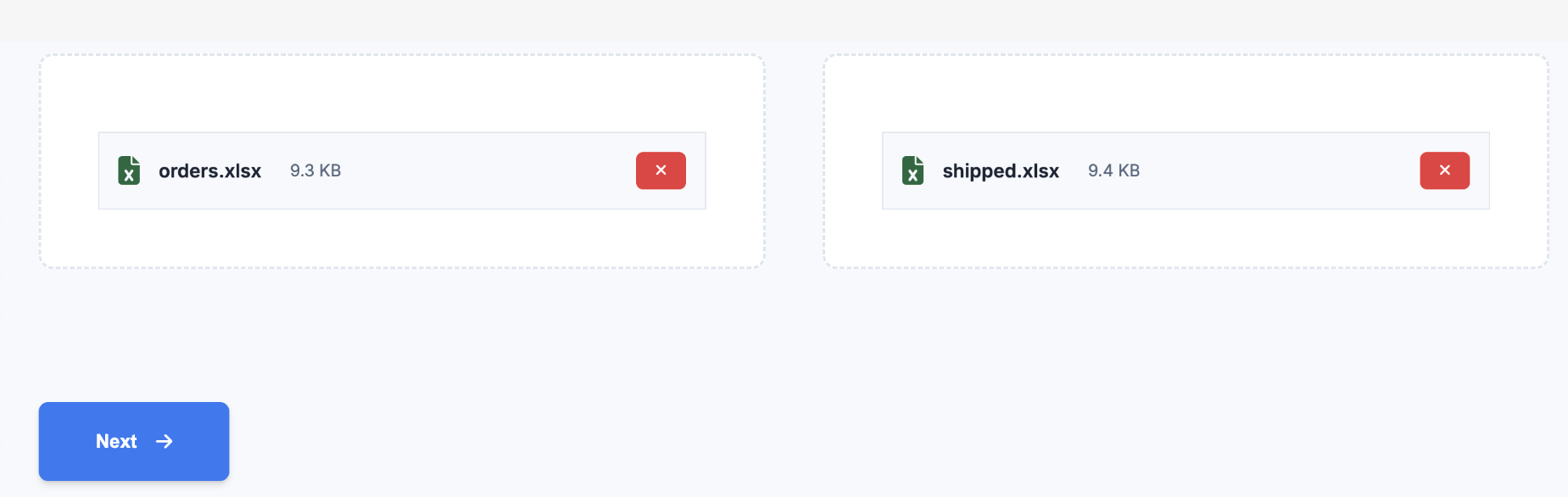
- 选择要对比的工作表(如有多个sheet)
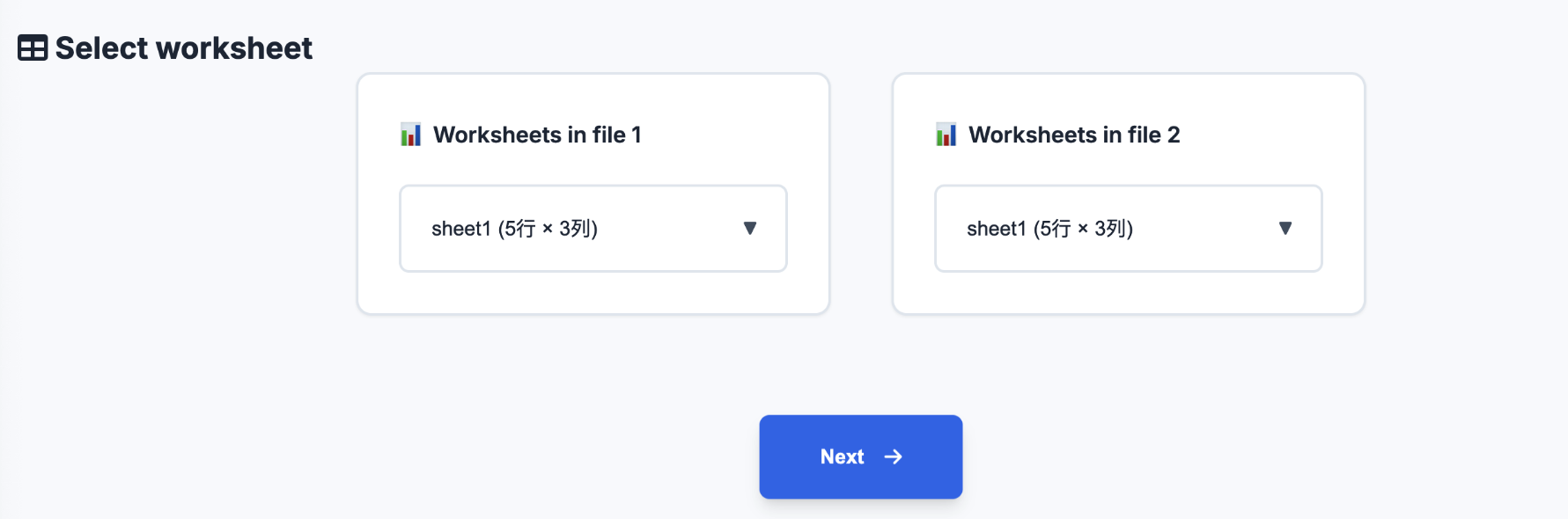
- 选择匹配依据列(如订单号、商品编号,可多选)
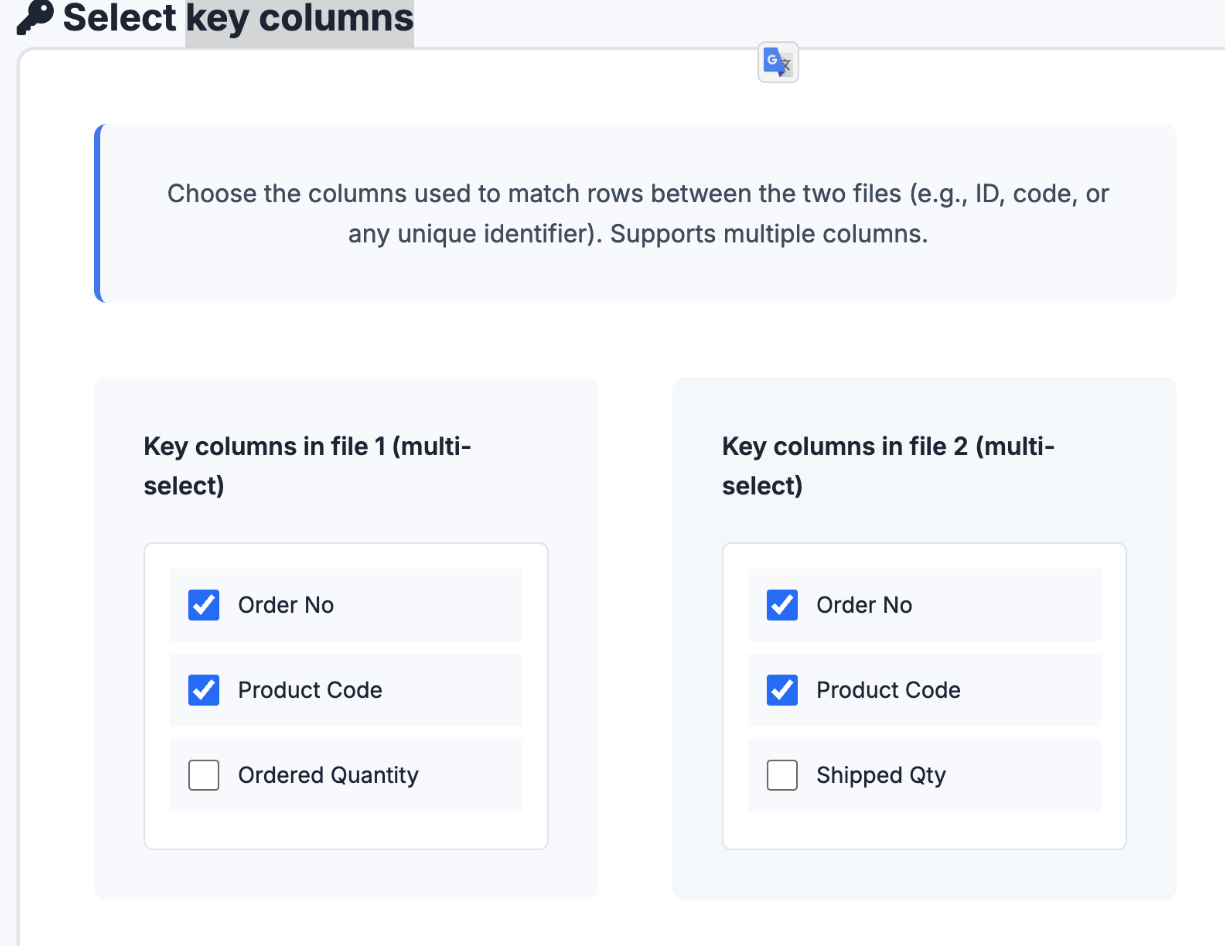
- 选择要对比的内容列(如购买数量、发货数量)
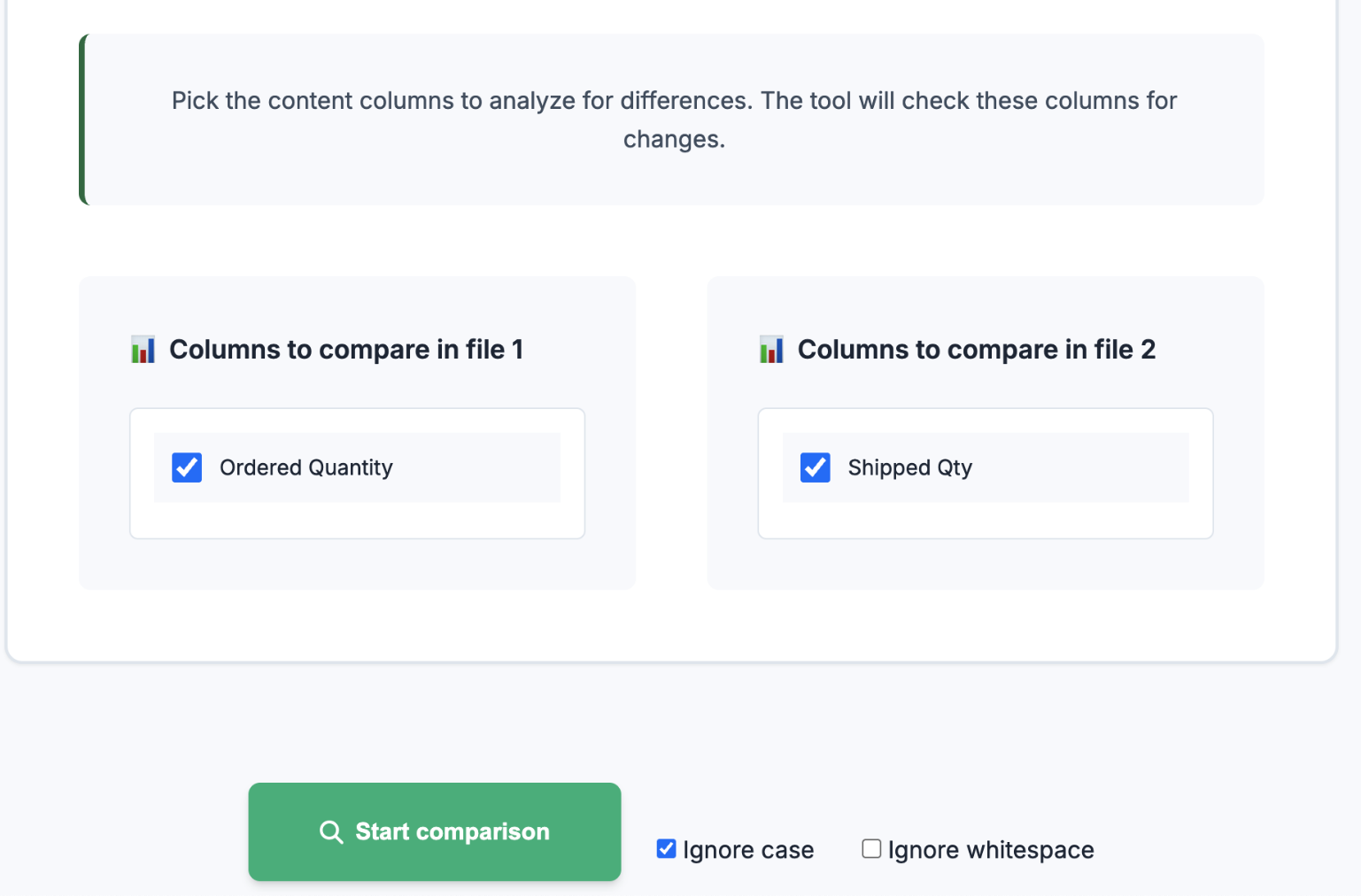
- 点击“开始对比”,系统自动分析并分类结果
- 可导出对比报告,包含所有分类明细
📥 查看示例报告:result.xlsx
常见应用场景
- 订单与发货清单核对
- 库存盘点
- 财务对账
- 数据迁移校验
- 版本变更比对
- 报表一致性检查
使用建议
- 确保两个Excel文件格式一致,匹配列内容规范
- 多列组合能提高匹配准确性
- 对比前建议清理空格和格式问题
- 结果出来后仔细检查差异项
隐私与安全
所有数据处理都在本地浏览器完成,不会上传服务器,确保数据安全。
常见问题
- 匹配不上?请检查匹配列内容是否完全一致(如大小写、空格等)
- 列名不同?只需选中含义相同的列即可
- 数据量大?建议单文件不超过10MB,工具可处理数万行数据
如需详细操作说明或示例文件,可参考页面上的下载链接和图片。
Excel文件对比示例数据
文件一:订单数据(orders.xlsx)
| 订单号 | 商品编号 | 购买数量 |
|---|---|---|
| 1001 | A001 | 5 |
| 1001 | A002 | 3 |
| 1002 | A001 | 2 |
| 1003 | A003 | 4 |
文件二:发货数据(shipped.xlsx)
| 订单号 | 商品编号 | 发货数量 |
|---|---|---|
| 1001 | A001 | 5 |
| 1001 | A002 | 2 |
| 1002 | A001 | 0 |
| 1004 | A004 | 1 |
� 关于Excel文件对比的更多信息
更多信息与实用建议
常见应用场景
- 订单与发货清单核对
- 库存盘点
- 财务对账
- 数据迁移校验
- 版本变更比对
- 报表一致性检查
使用小贴士
- 文件格式要统一,匹配列要规范
- 匹配依据列“唯一”时结果最准确,建议选择能唯一标识每条记录的列(如订单号+商品编号),否则可能出现误差或重复
- 多列组合更准确
- 对比前建议清理空格和格式
- 结果出来后仔细检查差异项
- 匹配不上?检查大小写、空格、数字格式
- 列名不同?只需选中含义相同的列
- 单文件建议不超过20MB,工具可处理数万行
隐私与安全
所有数据都在本地浏览器处理,不会上传服务器,确保数据安全。